Résumé:
Vous ne pouvez pas trouver vos photos sur Mac? Cet article décrit où sont les photos stockées sur mac et comment trouver les photos manquantes.
Une des plus grandes commodités que vous pouvez avoir dans un MacBook ou iMac, est d'utiliser une webcam claire et nette pour différentes occasions. Par exemple, faire des appels vidéo avec des amis ou même avec des collègues de travail. Ou, vous pouvez même simplement l'utiliser pour prendre des photos pour créer des souvenirs.
Questions que vous pourriez également poser
Peut-être que la dernière raison mentionnée est ce que vous feriez plus. Et vous vous demandez comment trouver des fichiers photo ou des albums sur Mac. Vous n'êtes pas seul. Nous avons trouvé les questions similaires aime la vôtre: où sont les photos stockées sur Mac High Sierra, El Capitan, sur MacBook Air, etc.
D'autres demandent aussi, comment puis-je trouver tous les fichiers photo sur mon Mac? Où est mon dossier photos sur mac? Où les photos importées sont-elles stockées sur mac ?
Si vous avez des questions comme celles-ci, s'il vous plaît lire la suite et obtenir des idées sur la façon de.
Comment puis-je trouver toutes les photos sur mon Mac?
Pour être honnête, trouver les fichiers photo eux-mêmes peut être tout à fait l'astuce dans Mac. Pour la gestion des photos que vous avez même importées à partir d'un appareil iOS comme un iPhone ou un iPad, vous le trouverez très probablement dans l'application Photos. Mais comme pour les fichiers d'image eux-mêmes, vous ne pouvez pas les trouver dans cette application, voulez-vous?
Ces fichiers d'images sont compilés dans un fichier (ou vous pouvez même l'appeler une bibliothèque ou un dossier avec un format différent) lisible séparciable s'il est possible via certaines applications et plates-formes telles que l'application Photos et la photothèque iCloud. Vous devrez suivre quelques étapes pour visiter l'emplacement du fichier photos Mac. préparer?
Trouver Mac Photos fichier Folder
1. Ouvrez Finder et allez à Home Directory.
2. Ouvrez le dossier Photos.
3. Cliquez à droite sur "Photos Library.photoslibrary" et cliquez sur "Afficher les contenus du paquet".
4. Ouvrez le dossier "Masters".
Tu as vu ce qui vient de se passer?
Comme vous pouvez le comprendre, Mac n'a pas l'intention de laisser les utilisateurs accéder directement au dossier. C'est pourquoi vous ne pouvez pas trouver des photos dossier sur Mac, mais en utilisant cette méthode, vous verrez vos photos dans leurs fichiers d'images respectifs, organisé en sous-dossiers en fonction de la création ou le temps économisé.
Lorsque vous trouvez le dossier, vous pouvez faire librement avec les photos comme vous s'il vous plaît. Il suffit de noter que tous les fichiers supprimés dans ces dossiers cesseront également d'apparaître dans l'application Photos.
En plus de cela, il ya d'autres personnes qui demandent aussi comment organiser des photos sur Mac sans iPhoto. Eh bien voici la réponse. Avec l'accès à ce dossier, vous pouvez faire un dossier sur Mac, et mettre des photos dans ce dossier.
Comment trouver des photos manquantes sur Mac
Vous pouvez également rencontrer le problème qu'il n'y a pas de photos sur le dossier sur Mac, ou du moins les photos que vous recherchez. Le dossier lui-même pourrait être manquant tout à fait. Les fichiers et dossiers que vous recherchez pourraient manquer en raison d'une suppression ou d'une erreur commise par votre ordinateur.
Où sont passé mes photos sur mon Mac? Ne paniquez pas. Vous avez encore une chance de trouver ces fichiers et de les récupérer. Tout ce dont vous avez besoin est un logiciel tiers appelé un logiciel de récupération de données.
Un logiciel de récupération de données scanne l'ensemble de votre disque dur Mac pour les fichiers (oui, même ceux qui ont été supprimés dans le passé et ceux qui manquent). Pour les fichiers supprimés, cela est encore très possible tant que les données qu'ils sont encore ne sont pas écrasées avec de nouveaux fichiers. Espérons qu'ils ne le sont pas.
Tout d'abord, vous devez installer Bitwar Data Recovery pour Mac. C'est l'un des meilleurs et des plus faciles à utiliser le logiciel de récupération de données aujourd'hui, ayant seulement trois étapes simples dans la récupération de vos fichiers.
Une fois que vous avez téléchargé et installé Bitwar Data Recovery et créé un compte, vous pouvez commencer à récupérer des photos avec le processus de récupération de données en trois étapes.
Étape 1: Sélectionnez Le lecteur ou la partition
Après le lancement du logiciel, le logiciel détectera tous vos appareils ou lecteurs et les montrera dans la liste, tels que le disque dur Mac, disque dur externe, Thunderbolt, carte SD, etc. Choisissez votre disque dur et cliquez ensuite pour passer à l'étape suivante.
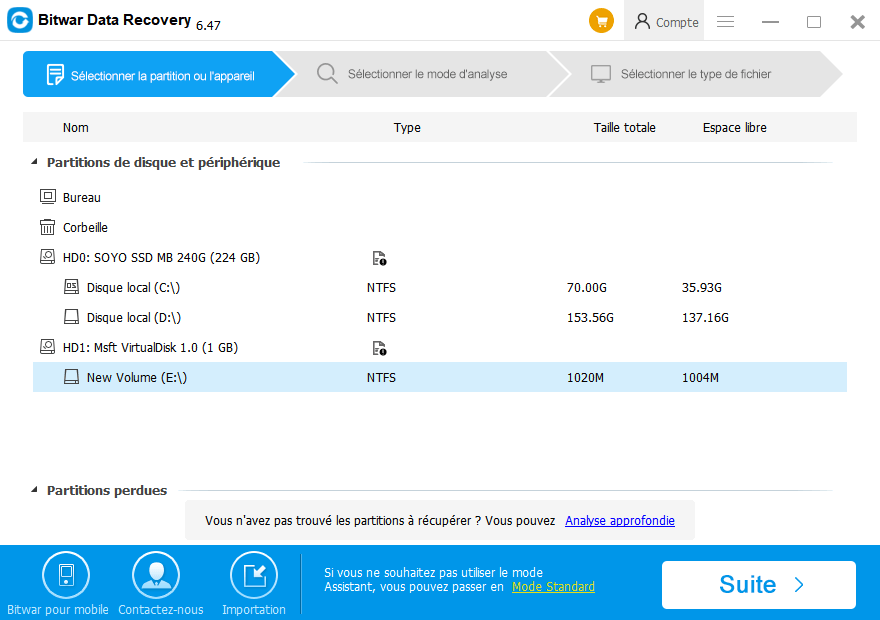
Étape 2: Sélectionnez le mode scan
Il existe trois modes d'analyse possibles pour la récupération de données Bitwar. Le premier mode que vous devriez aller pour est le Quick Scan. En utilisant ce mode d'analyse, vous pouvez espérer récupérer vos fichiers dans leur version originale.
Si vous ne trouvez pas vos fichiers à l'aide de Analyse Rapide, vous pouvez essayer Analyse Approfondie. Celui-ci effectue une recherche plus approfondie du disque dur, mais vous verrez que les fichiers ne sont pas dans leurs noms de fichiers d'origine, mais plutôt génériques.
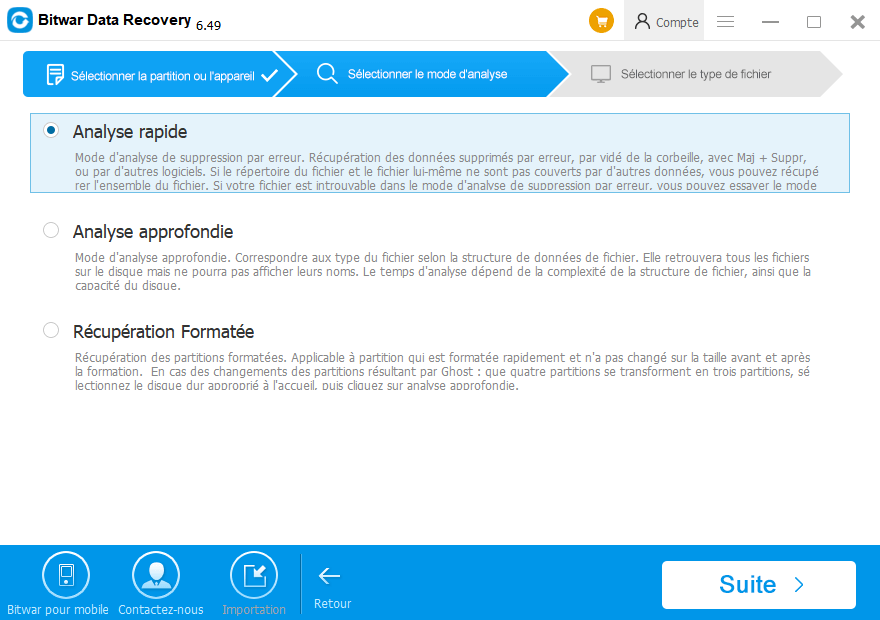
Enfin, le mode d'analyse de récupération formaté peut scanter les fichiers perdus après le formatage.
Étape 3: Choisissez le type de fichier
Pour filtrer votre analyse et donc le rendre plus rapide, vous pouvez cocher la case pour les photos (ou des vidéos aussi, si vous êtes à la recherche de vidéos ainsi). Ou si vous voulez trouver tous les types de fichiers sur votre ordinateur, il suffit de choisir de cliquer sur Sélectionnez tous les types. Après avoir sélectionné le type de fichier, cliquez sur "Scan" pour procéder.
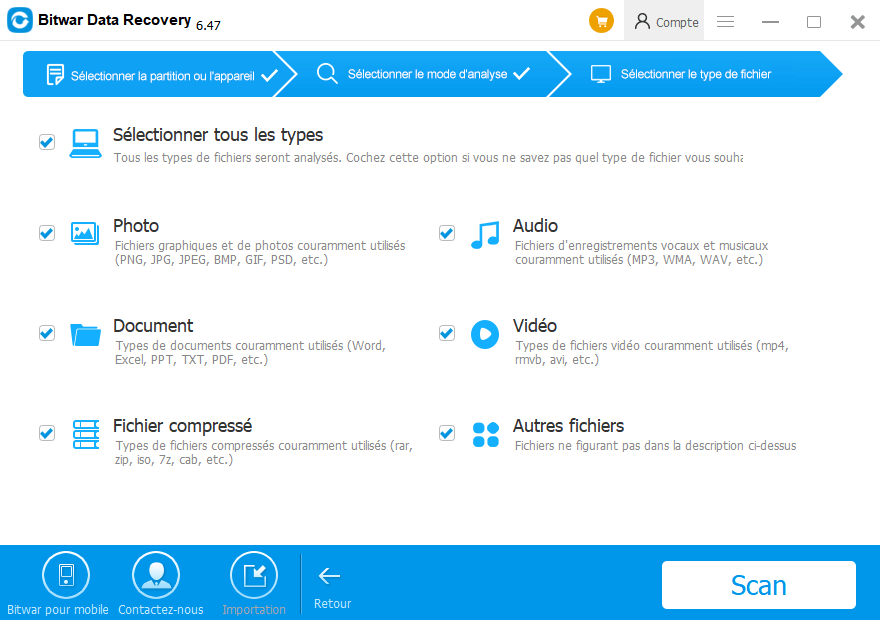
Au fur et à mesure que l'analyse se déroule, vous verrez les fichiers apparaître un par un. Tournez-vous vers Aperçu Tab, vous trouverez tous les fichiers avec des vignettes qui sont faciles à prévisualiser. Il suffit de vérifier chaque fichier s'il est fonctionnel ou non.
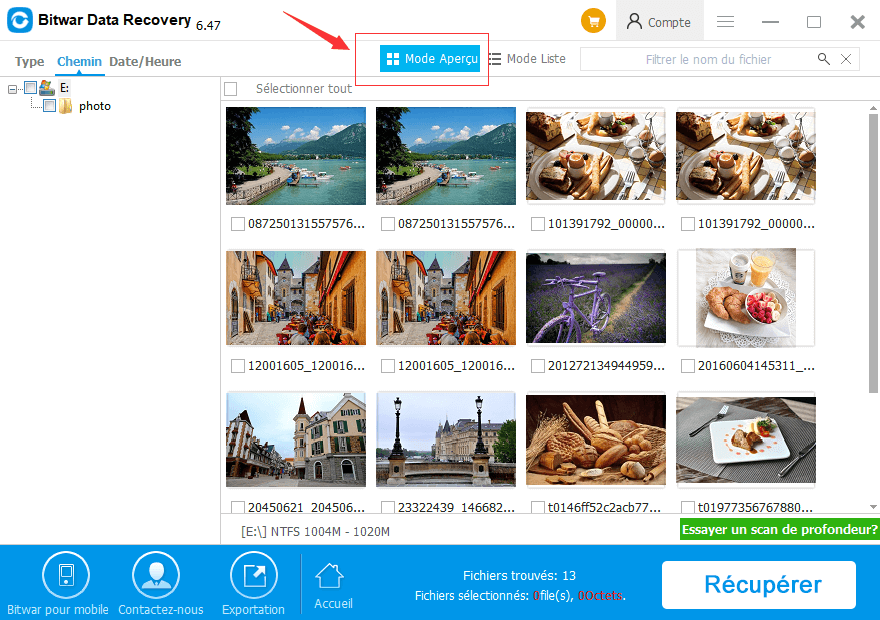
Les fichiers corrompus ne seront pas en mesure de prévisualiser, tandis que les fichiers qui sont intacts auront un aperçu très solide.
Une fois confirmé le fichier après prévisualisation, vous pouvez cliquer sur Récupérer et enregistrer le fichier.
REMARQUE: N'enregistrez PAS le fichier dans le lecteur où contient vos photos manquantes.
Conclusion:
Là, vous l'avez-Où sont les photos stockées sur Mac n'est pas un gros problème plus, avec le tutoriel ci-dessus expliqué, je crois que vous avez les idées claires sur la façon de trouver toutes les photos dans Mac et comment le récupérer juste au cas où celui que vous cherchez disparaît. Tu veux essayer? Télécharger gratuitement Bitwar Data Recovery pour Mac à essayer.
This article is original, reproduce the article should indicate the source URL:
http://adminweb.bitwar.nethttps://fr.bitwar.net/course/mac/2279.html
Keywords:Où Les Photos Sont-elles Stock



